Online oder Offline? [cloud oder on premise]
Online-Office – Office 365 ist nur im Web-Broswer verfügbar oder erfordert eine ständige Internetverbindung
Das neue Office kann im Abonnement oder als Einmallizenz erworben werden, lokal installiert als auch online genutzt werden. Bei Abo-Modell Office 365 stehen zwei Optionen zur Verfügung:
- Desktop-Installation: Sie können die Office-Anwendung auf Ihren PCs installieren. Das geht mittels der neune Click-To-Run-TEchnologie sehr viel schneller und komfortabler als bisher. Nach der Installation befinden sich die Office-Anwendungen auf Ihrer Festplatte und bleiben auch ohne Internetzugang wie gewohnt verfügbar. Allerdings muss Office 365 innerhalb von 30 Tagen mindestens einmal mit dem Internet verbunden werden, um voll funktionsfähig zu bleiben.
- Office Web Apps werden im Browser genutzt und sind ideal für das schnelle Anzeigen und das einfache Bearbeiten von Dokumenten. Voraussetzung dafür ist eine Internetverbindung. Office Web Apps stehen für eine Vielzahl von Betriebssystemen, Geräten und Browsern zur Verfügung und ermöglicht den Zugriff auf Office-Anwendungen und Dokumente, wenn auf diesem Geräte keine Office-Pakete installiert ist.
Alles oder nichts – Wenn wir Office 365 nutzen wollen, müssen wir komplett in die Cloud gehen und können nichts mehr lokal on-premise nutzen.
Sie können die bekannten Office-Anwendungen wie Word, Excel, Outlook und PowerPoint sowie wie die Server SharePoint, Exchange und Skype for Business auch mit Office 365-Varianten zu Ihren individuellen Bedingungen nutzen:
- komplett aus der Cloud
- komplett aus Ihrem Rechenzentrum oder
- in einer hybriden Lösung.
Alle drei Varianten sind auch in jeder beliebigen Kombination möglich.
Cloud-Speicher – mit Office 365 und/oder den Office Web Apps muss ich alle meine Daten online speichern
Die Entscheidung, wo die Daten gespeichert werden liegt immer beim Anwender. Mit Office 365 können die Daten sowohl in der Cloud als auch wie gewohnt lokal auf der Festplatte oder auf dem Server im Unternehmen gespeichert werden.
Keine Virtualisierung – Office 365 und Office 2013/2016 lassen sich nicht mehr via Terminalserver nutzen oder per Virtualisierung ausrollen.
Es gibt Möglichkeiten Office über Remote Desktop bereitzustellen (was häufig als Terminalserverlösung bezeichnet wird) oder eine visualisierte Auslieferung zu realisieren
. Wenn das Office mittels Click-To-Run bereitstellen werden soll, kann es lokal oder als dedizierte VDI (inkl. Citrix Xen Desktop) installiert werden. Wenn das Office im Rahmen einer der folgenden Bereitstellungslösungen genutzt werden soll, kann das mithilfe des Volumenlizenz-MSI-Installers realisieren: Office auf einer Windows-to-Go-Installation, Remote Desktop Session Host (inkl. Citrix Xen App) oder Pooled VDI mittels Remote Desktop Services.

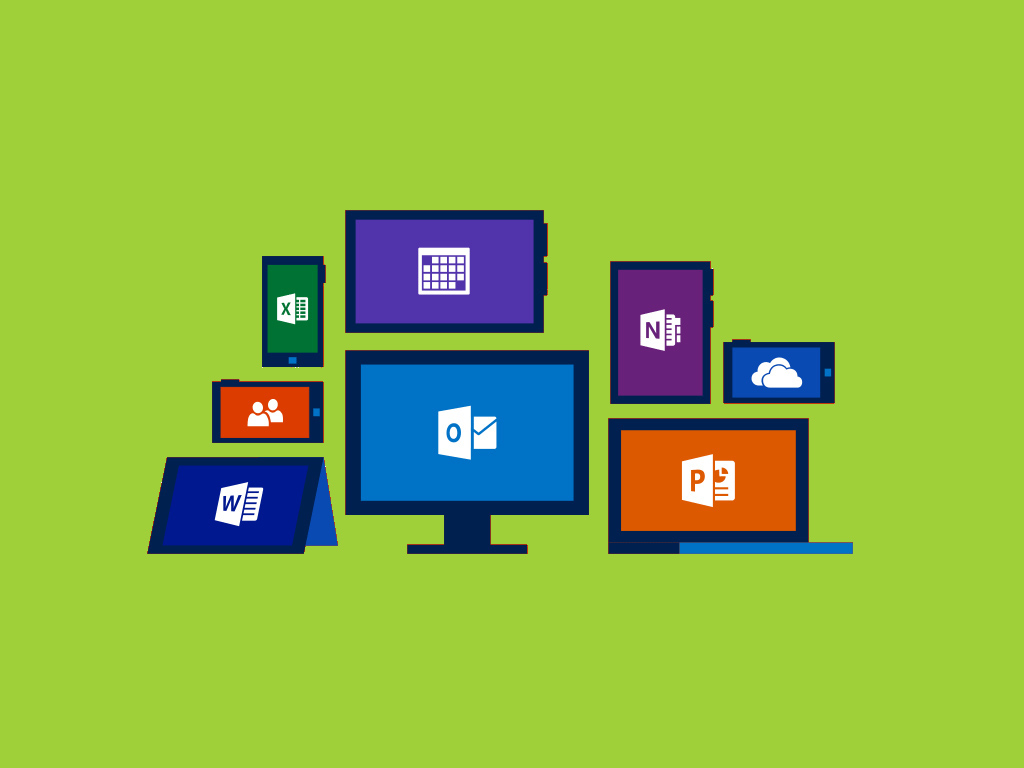
Comments are closed